
วันนี้ไดรฟ์กลายเป็นส่วนหนึ่งของเรื่องราวและข้อมูลทั้งหมดจะถูกเขียนลงบนภาพดิสก์ที่เรียกว่า ซึ่งหมายความว่าเรากำลังหลอกตัวอักษรคอมพิวเตอร์ - เขาคิดว่าซีดีหรือดีวีดี DWD ถูกแทรกเข้าไปในนั้นและในความเป็นจริงมันเป็นภาพเพียงแค่ติดตั้ง และเป็นหนึ่งในโปรแกรมที่ช่วยให้คุณสามารถดำเนินกิจวัตรที่คล้ายกันคือเครื่องดื่มแอลกอฮอล์ 120%
ที่คุณรู้ว่าเครื่องดื่มแอลกอฮอล์ 120% เป็นเครื่องมือมัลติฟังก์ชั่ที่ดีเยี่ยมสำหรับการทำงานกับแผ่นและภาพของพวกเขา ดังนั้นการใช้โปรแกรมนี้คุณสามารถสร้างภาพดิสก์ที่เขียนมันคัดลอกแผ่นดิสก์ลบแปลงและดำเนินการจำนวนของงานอื่น ๆ ที่เกี่ยวข้องกับคำถามนี้ และทั้งหมดนี้จะดำเนินการง่ายมากและรวดเร็ว
จุดเริ่มต้นของการทำงาน
ในการเริ่มต้นการทำงานของโปรแกรมแอลกอฮอล์ 120% ควรจะดาวน์โหลดและติดตั้ง แต่น่าเสียดายที่ร่วมกับโปรแกรมนี้หลายโปรแกรมเพิ่มเติมไม่จำเป็นครบถ้วนจะมีการจัดตั้ง มันจะไม่เป็นไปได้ที่จะหลีกเลี่ยงปัญหานี้เพราะจากเว็บไซต์อย่างเป็นทางการเราดาวน์โหลดไม่ดื่มเครื่องดื่มแอลกอฮอล์ 120% แต่สำหรับรถตักดินของมัน ร่วมกับโปรแกรมหลักจะดาวน์โหลดและพิเศษ ดังนั้นจึงเป็นการดีที่จะลบโปรแกรมทั้งหมดที่จะได้รับการติดตั้งกับเครื่องดื่มแอลกอฮอล์ 120% ทันที ตอนนี้เราหันโดยตรงกับวิธีการใช้เครื่องดื่มแอลกอฮอล์ 120%สร้างภาพ
เพื่อที่จะสร้างภาพดิสก์ในเครื่องดื่มแอลกอฮอล์ 120% คุณจะต้องใส่ลงในไดรฟ์ซีดีหรือดีวีดีและจากนั้นทำตามขั้นตอนเหล่านี้:
- เปิดเครื่องดื่มแอลกอฮอล์ 120% และเลือก "สร้างภาพ" ในเมนูด้านซ้าย

- ใกล้ตัวอักษร "ดีวีดี / ซีดีไดรฟ์" เลือกดิสก์จากการที่ภาพจะถูกสร้างขึ้น

มันเป็นสิ่งสำคัญที่จะเลือกว่าหนึ่งที่หมายถึงไดรฟ์เพราะไดรฟ์เสมือนสามารถแสดงผลได้ในรายการ การทำเช่นนี้ไป "คอมพิวเตอร์" ( "คอมพิวเตอร์นี้", "คอมพิวเตอร์ของฉัน") และดูสิ่งที่ตัวอักษรที่มีการทำเครื่องหมายในไดรฟ์ ยกตัวอย่างเช่นในรูปด้านล่างจดหมายฉบับนี้เอฟ

- นอกจากนี้คุณยังสามารถกำหนดค่าพารามิเตอร์อื่น ๆ เช่นความเร็วในการอ่าน และถ้าคุณคลิกที่ "อ่านการตั้งค่าแท็บ" ที่คุณสามารถระบุชื่อของภาพโฟลเดอร์ที่มันจะถูกบันทึกไว้ในรูปแบบระบุผ่านของข้อผิดพลาดและพารามิเตอร์อื่น ๆ

- กดปุ่ม "Start" ที่ด้านล่างของหน้าต่าง
หลังจากนั้นก็ยังคงเป็นเพียงแค่ดูกระบวนการของการสร้างภาพและรอให้สิ้นสุด

บันทึกภาพ
ในการเขียนไปยังดิสก์ภาพพร้อมใช้คุณต้องใส่แผ่นซีดีเปล่าหรือแผ่นดิสก์ดีวีดีลงในไดรฟ์และดำเนินการต่อไปนี้:
- ในเครื่องดื่มแอลกอฮอล์ 120% ในเมนูด้านซ้ายให้เลือกคำสั่ง "บันทึกแผ่นเขียน"

- ภายใต้จารึก "ระบุอิมเมจไฟล์ ... " คุณต้องคลิกปุ่ม "ภาพรวม" หลังจากนั้นกล่องโต้ตอบการเลือกไฟล์มาตรฐานจะเปิดขึ้นซึ่งจำเป็นต้องระบุตำแหน่งของภาพ
เคล็ดลับ: ตำแหน่งมาตรฐานคือโฟลเดอร์ "My Documents \ Allic 120%" หากคุณไม่ได้เปลี่ยนพารามิเตอร์นี้เมื่อทำการบันทึกให้มองหาภาพที่สร้างขึ้นที่นั่น
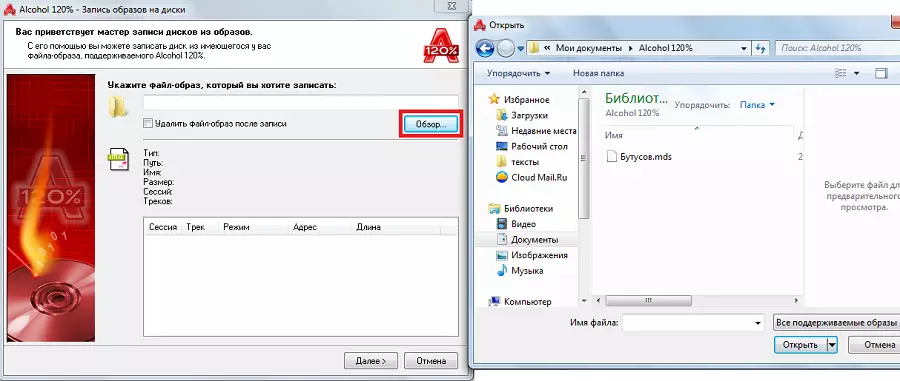
- หลังจากเลือกภาพคุณต้องคลิกปุ่ม "ถัดไป" ที่ด้านล่างของหน้าต่างโปรแกรม
- ตอนนี้คุณต้องระบุพารามิเตอร์ต่าง ๆ รวมถึงความเร็ววิธีการบันทึกจำนวนสำเนาการป้องกันข้อผิดพลาดและอื่น ๆ หลังจากที่ระบุพารามิเตอร์ทั้งหมดจะยังคงกดปุ่ม "เริ่ม" ที่ด้านล่างของหน้าต่างแอลกอฮอล์ 120%
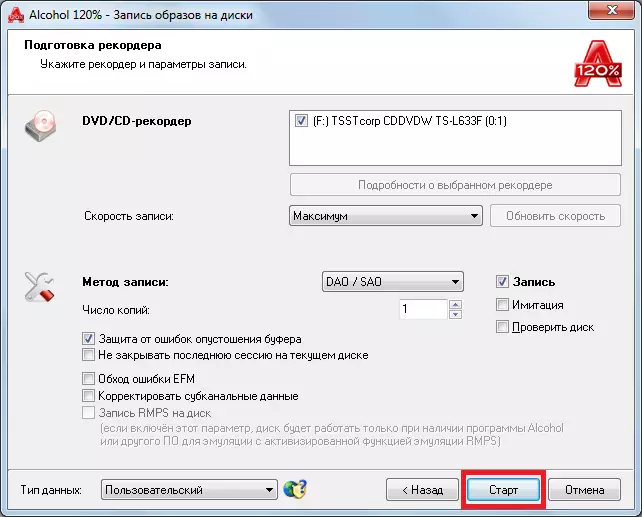
หลังจากนั้นมันจะยังคงรอการสิ้นสุดการบันทึกและถอนดิสก์ออกจากไดรฟ์
คัดลอกแผ่นดิสก์
อีกฟังก์ชั่นที่มีประโยชน์มากของแอลกอฮอล์ 120% คือความสามารถในการคัดลอกดิสก์ มันเกิดขึ้นเช่นนี้: สร้างภาพของดิสก์ก่อนจากนั้นจะถูกเขียนลงในช่องว่าง ในความเป็นจริงนี่เป็นการรวมกันของสองการดำเนินการที่อธิบายไว้ในหนึ่ง เพื่อให้งานนี้สำเร็จคุณต้องทำสิ่งต่อไปนี้:
- ในหน้าต่างแอลกอฮอล์แอลกอฮอล์ 120% ในเมนูด้านซ้ายเลือก "คัดลอกแผ่นดิสก์"

- ใกล้ตัวอักษร "DVD / CD-Drive" เพื่อเลือกดิสก์ที่จะคัดลอก ในหน้าต่างเดียวกันคุณสามารถเลือกพารามิเตอร์อื่น ๆ สำหรับการสร้างภาพเช่นชื่อความเร็วข้อผิดพลาดข้ามและอื่น ๆ หลังจากระบุพารามิเตอร์ทั้งหมดคุณต้องคลิกปุ่ม "ถัดไป"

- ในหน้าต่างถัดไปคุณจะต้องเลือกการตั้งค่าการบันทึก นี่คือฟังก์ชั่นการตรวจสอบดิสก์ที่บันทึกไว้ในความเสียหายการป้องกันการปล่อยบัฟเฟอร์, บายพาสข้อผิดพลาด EFM และอีกมากมาย นอกจากนี้ในหน้าต่างนี้คุณสามารถใส่กล่องตรงข้ามกับรายการลบภาพหลังจากบันทึก หลังจากเลือกพารามิเตอร์ทั้งหมดให้คลิกปุ่ม "เริ่ม" ที่ด้านล่างของหน้าต่างและรอการสิ้นสุดการบันทึก

ค้นหาภาพ
หากคุณลืมว่าภาพที่ต้องการอยู่ในแอลกอฮอล์ 120% มีฟังก์ชั่นการค้นหาที่มีประโยชน์ ในการใช้งานคุณต้องคลิกที่รายการ "ค้นหาการค้นหา" ในเมนูด้านซ้าย

หลังจากนั้นคุณต้องดำเนินการอย่างง่ายจำนวนมาก:
- กดแผงการเลือกโฟลเดอร์เพื่อค้นหา ที่นั่นผู้ใช้จะเห็นหน้าต่างมาตรฐานที่จำเป็นเพียงคลิกที่โฟลเดอร์ที่เลือก
- คลิกที่แผงการเลือกของประเภทของไฟล์การค้นหา ที่นั่นคุณจะต้องใส่เห็บตรงข้ามประเภทที่คุณต้องการค้นหา
- กดปุ่ม "ค้นหา" ที่ด้านล่างของหน้า
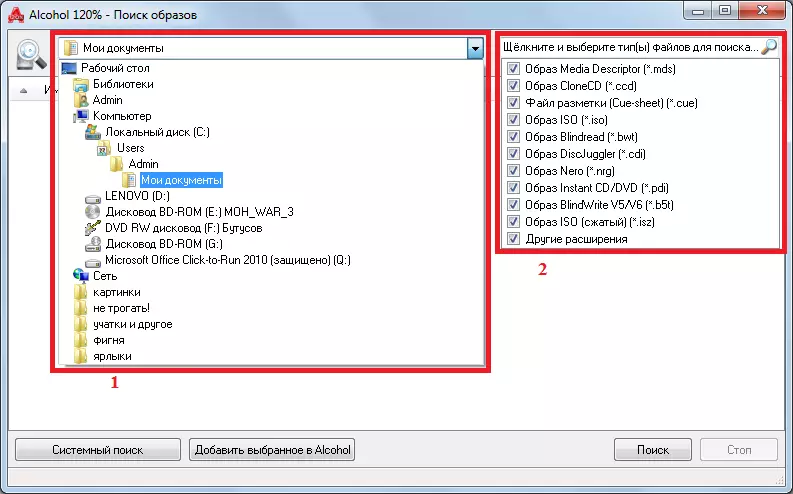
หลังจากนั้นผู้ใช้จะเห็นภาพทั้งหมดที่จัดการเพื่อค้นหา
ค้นหาข้อมูลเกี่ยวกับไดรฟ์และดิสก์
ผู้ใช้แอลกอฮอล์ 120% ยังสามารถค้นหาความเร็วของการบันทึกความเร็วในการอ่านปริมาณบัฟเฟอร์และพารามิเตอร์ไดรฟ์อื่น ๆ รวมถึงเนื้อหาและข้อมูลดิสก์อื่น ๆ ที่อยู่ในขณะนี้ในขณะนี้ สำหรับสิ่งนี้มีปุ่ม "CD / DVD Manager" ในหน้าต่างโปรแกรมหลัก

หลังจากเปิดหน้าต่าง Dispatcher คุณจะต้องเลือกไดรฟ์ที่เราต้องการเรียนรู้ข้อมูลทั้งหมด ในการทำเช่นนี้มีปุ่มเลือกง่าย ๆ หลังจากนั้นคุณสามารถสลับระหว่างแท็บได้และรับรู้ข้อมูลที่จำเป็นทั้งหมด
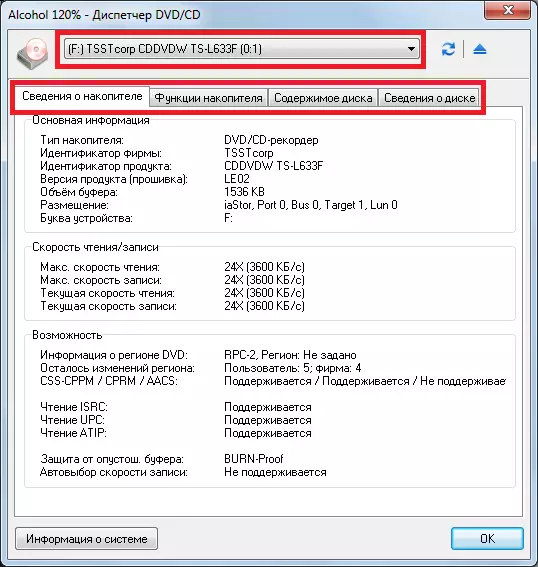
พารามิเตอร์หลักที่สามารถพบได้ในลักษณะนี้คือ:
- ประเภทการเก็บรักษา;
- ผู้ผลิต บริษัท ;
- รุ่นเฟิร์มแวร์;
- ตัวอักษรอุปกรณ์;
- ความเร็วในการอ่านและการเขียนสูงสุด
- ความเร็วในการอ่านและการเขียนปัจจุบัน
- วิธีการอ่านที่รองรับ (ISRC, UPC, ATIP);
- ความสามารถในการอ่านและเขียนซีดีดีวีดี HDDVD และ BD (แท็บ "ฟังก์ชั่นสื่อ");
- ประเภทของดิสก์ซึ่งอยู่ในระบบและปริมาณพื้นที่ว่างบนมัน
การลบแผ่นดิสก์
ในการลบดิสก์โดยใช้แอลกอฮอล์ 120% คุณต้องใส่ดิสก์ลงในไดรฟ์ที่คุณสามารถลบ (rw) และทำสิ่งต่อไปนี้:
- ในหน้าต่างหลักของโปรแกรมให้เลือกรายการ "ลบดิสก์"

- เลือกไดรฟ์นั้นดิสก์ที่จะทำความสะอาด ทำได้ง่ายมาก - คุณเพียงแค่ต้องใส่เห็บตรงข้ามไดรฟ์ที่ต้องการในฟิลด์ภายใต้จารึก "DVD / CD Recorder" ในหน้าต่างเดียวกันคุณสามารถเลือกโหมดลบ (รวดเร็วหรือสมบูรณ์) อัตราการลบและพารามิเตอร์อื่น ๆ

- กดปุ่ม "ลบ" ที่ด้านล่างของหน้าต่างและรอการสิ้นสุดการลบ
การสร้างภาพจากไฟล์
แอลกอฮอล์ 120% ยังทำให้สามารถสร้างภาพที่ไม่ได้มาจากแผ่นดิสก์เสร็จ แต่เพียงจากชุดของไฟล์ที่อยู่ในคอมพิวเตอร์ ในการทำเช่นนี้มีสิ่งที่เรียกว่า Xtra-Master ในการใช้งานคุณต้องคลิกที่ปุ่ม "การเรียนรู้รูปภาพ" ในหน้าต่างโปรแกรมหลัก

ในหน้าต่างต้อนรับคุณต้องคลิกปุ่ม "ถัดไป" หลังจากนั้นผู้ใช้จะเข้าสู่หน้าต่างการสร้างภาพโดยตรง ที่นี่คุณสามารถเลือกชื่อของดิสก์ใกล้กับจารึก "Tom Tag" สิ่งที่สำคัญที่สุดในหน้าต่างนี้คือพื้นที่ที่ไฟล์จะปรากฏขึ้น มันอยู่ในพื้นที่นี้ที่คุณควรถ่ายโอนไฟล์ที่จำเป็นออกจากโฟลเดอร์ใด ๆ ด้วยเคอร์เซอร์ของเมาส์ เนื่องจากดิสก์กำลังกรอกตัวบ่งชี้การเติมซึ่งอยู่ที่ด้านล่างของหน้าต่างนี้จะเพิ่มขึ้น

หลังจากไฟล์ที่จำเป็นทั้งหมดอยู่ในพื้นที่นี้คุณต้องกดปุ่ม "ถัดไป" ที่ด้านล่างของหน้าต่าง ในหน้าต่างถัดไประบุตำแหน่งที่ไฟล์อิมเมจจะอยู่ (สิ่งนี้ทำในแผงภายใต้จารึก "วางภาพ") และรูปแบบ (ภายใต้จารึก "รูปแบบ") นอกจากนี้คุณสามารถเปลี่ยนชื่อของรูปภาพและดูข้อมูลเกี่ยวกับฮาร์ดดิสก์ที่จะถูกบันทึก - ฟรีและไม่ว่างเท่าใด หลังจากเลือกพารามิเตอร์ทั้งหมดให้กดปุ่ม "เริ่ม" ที่ด้านล่างของหน้าต่างโปรแกรม
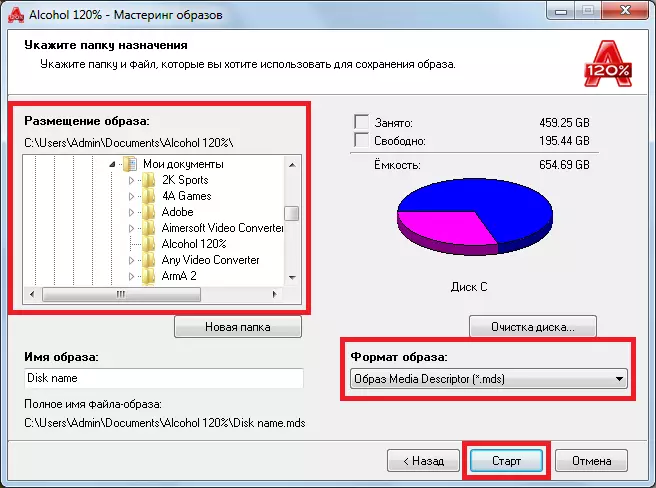
ดูเพิ่มเติม: โปรแกรมอื่น ๆ เพื่อสร้างภาพดิสก์
ดังนั้นเราจึงถอดประกอบวิธีการใช้แอลกอฮอล์ 120% ในโปรแกรมหลักคุณสามารถค้นหาตัวแปลงเสียงได้ แต่เมื่อคุณคลิกที่มันผู้ใช้จะต้องดาวน์โหลดโปรแกรมนี้แยกต่างหาก ดังนั้นนี่คือการโฆษณามากกว่าการทำงานที่แท้จริงของแอลกอฮอล์ 120% นอกจากนี้ในโปรแกรมนี้มีโอกาสเพียงพอสำหรับการกำหนดค่า ปุ่มที่เกี่ยวข้องสามารถพบได้ในหน้าต่างหลักของโปรแกรม การใช้แอลกอฮอล์ 120% นั้นง่าย แต่เรียนรู้การใช้โปรแกรมนี้ให้ทุกคนจำเป็นสำหรับทุกคน
